Project - Files
On this page, you have access to the project level file system. Wenn das Projekt automatische Aktionen enthält, die Dokumente oder Ressourcen exportieren, sehen Sie die Exports hier.
Navigation
- Melden Sie sich bei memoQweb als Administrator oder Projektmanager an.
- Klicken Sie in der Liste Aktive Projekte auf ein Projekt.
- At the top of the screen, click the Files tab.
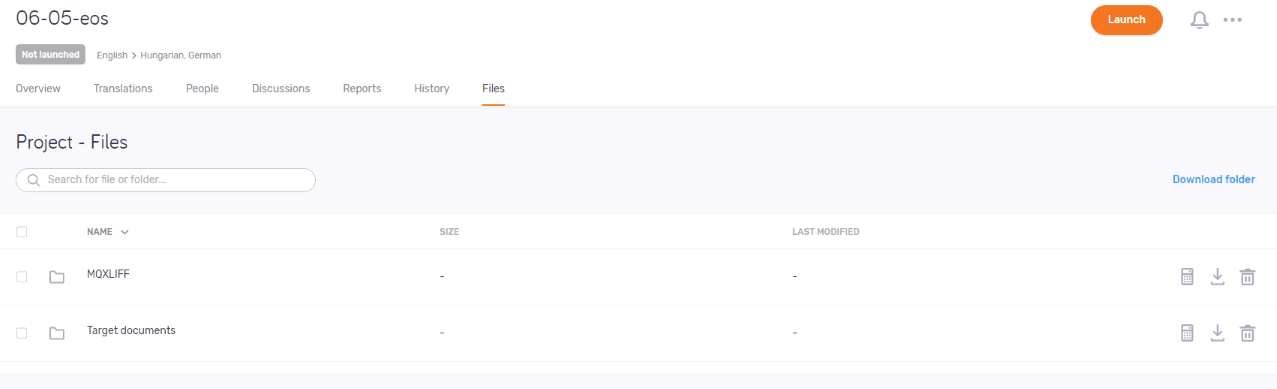
If there are no exported files or folders in the project, you will see this message:
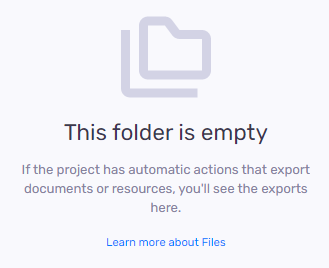
For more information, click the Weitere Informationen zu Dateien link.
Möglichkeiten
Search for files and folders
So durchsuchen Sie die Liste: Geben Sie etwas in die Suchleiste oberhalb der Liste ein. Drücken Sie Eingabetaste. If the text you typed can be found in some file's or folder's name, the list will only show those. To see the whole list again, click the X icon at the end of the search bar.
Learn details of a file or folder
The folder/file list gives you these details:
- Name: The folder's or file's name.
-
Size: The folder's or file's size. To see a folder's size: In its the row, click the Ordnergröße berechnen
icon.
- Zuletzt geändert: The date when the folder or file was last modified on.
To open a folder: In the list, click its name. You will see the folder's content.
So können Sie die Liste sortieren: Click a column header. Klicken Sie erneut auf diesen Spaltenkopf, um die Sortierreihenfolge umzukehren.
To select a file or folder: In its row, check the check box on the left.
Download files or folders
To download a file: In its row, click on the Datei herunterladen ![]() icon. You can download the file in its current format or as a ZIP file.
icon. You can download the file in its current format or as a ZIP file.
To download two or more files: From the list, select multiple files and click the Als ZIP herunterladen link. memoQweb prepares a ZIP file, and you can save it.
To download a folder: In its row, click on the Ordner als ZIP herunterladen![]() icon. memoQweb prepares a ZIP file, and you can save it.
icon. memoQweb prepares a ZIP file, and you can save it.
To download two or more folders: From the list, select multiple folders and click the Als ZIP herunterladen link. memoQweb prepares a ZIP file, and you can save it.
Delete files or folders
To delete a file or folder: Klicken Sie in der jeweiligen Zeile auf das Symbol Löschen ![]() . A warning window opens. Click the Datei löschen or Ordner löschen button.. To keep the file or folder: Klicken Sie auf Abbrechen.
. A warning window opens. Click the Datei löschen or Ordner löschen button.. To keep the file or folder: Klicken Sie auf Abbrechen.
To delete two or more files or folders: Check their check boxes, and above the list, click the Löschen link. A warning window opens. Klicken Sie auf die Schaltfläche Dateien löschen oder Ordner löschen. To keep the files or folders: Klicken Sie auf Abbrechen.
So gelangen Sie zu diesen Aktionen: In the top right corner, click the Weitere Optionen menu.
- So laden Sie abgeschlossene Dokumente aus dem Projekt herunter: Klicken Sie auf Projekt exportieren. Your browser saves the files in a ZIP package into its regular "Downloads" folder.
-
So verknüpfen Sie das Projekt mit einer customer portal-Anfrage: Klicken Sie auf Mit Kundenanfrage verknüpfen. Wählen Sie im Fenster Mit Kundenanfrage verknüpfen in der Dropdown-Liste die Anfrage aus.
So fahren Sie fort: Klicken Sie auf die Schaltfläche Projekt verknüpfen. Um Ihre Änderungen zu verwerfen: Klicken Sie auf den Link Abbrechen.
Works only if there are requests not linked to projects on the memoQ TMS. Andernfalls ist die Dropdown-Liste leer. Hier erfahren Sie mehr über Anfragen.
-
To archive a project and move it into the Archivierte Projekte page: Klicken Sie auf Archive. Um ein archiviertes Projekt zu öffnen, müssen Sie es aus dem Archiv wiederherstellen.
Legen Sie im Fenster Projekt archivieren die Vorlage für den Dateinamen fest. So fügen Sie einen Platzhalter ein: Klicken Sie auf den Link Einfügen und wählen Sie einen Platzhalter aus der Liste aus.
So fahren Sie fort: Klicken Sie auf die Schaltfläche Projekt archivieren. Um Ihre Änderungen zu verwerfen: Klicken Sie auf den Link Abbrechen.
-
To remove the project and move it to the Projekte im Papierkorb page: Klicken Sie auf In den Papierkorb verschieben. Dort können Sie das Projekt wiederherstellen oder dauerhaft löschen.
Es gibt kein Bestätigungsfenster: Wenn Sie auf In den Papierkorb verschieben klicken, wird das Projekt entfernt und Sie kehren zur Liste Aktive Projekte zurück.
-
So öffnen Sie das Projekt in der memoQ Desktop-App: Klicken Sie auf In memoQ fortfahren.
To create a local copy of the project for working with its content: Klicken Sie auf die Schaltfläche Projekt auschecken. In memoQ öffnet sich die Registerkarte Projektzentrale – Übersetzungen.
So öffnen Sie das Online-Projekt zur Verwaltung: Klicken Sie auf die Schaltfläche Projekt verwalten. Die Registerkarte memoQ-Online-Projekt - Übersetzungen wird geöffnet.
Wenn Sie ein Online-Projekt starten, starten Sie seine Benachrichtigungskette: Über memoQ TMS wird an alle Teilnehmer eine erste E-Mail gesendet. Die E-Mail enthält Angaben zum Zugriff auf das Online-Projekt. Wenn sich der Workflow-Status eines Dokuments später ändert, werden über den memoQ TMS weitere E-Mails an die Teilnehmer und den Projekt-Manager gesendet.
So starten Sie ein Projekt: Klicken Sie in der oberen rechten Ecke auf die Schaltfläche Starten. Das Wort Gestartet erscheint auf blauem Hintergrund unter dem Projektnamen. Sie können den Start eines Projekts nicht rückgängig machen.
Ein Projekt wird abgeschlossen, wenn keine weitere Arbeit daran erwartet wird. Wenn Sie Projektvorlagen verwenden, können Sie automatische Aktionen einrichten, die beim Abschließen des Projekts ausgeführt werden.
Set up templates in the memoQ desktop app. Sie können dann Projekte mit diesen Vorlagen in memoQweb erstellen. Weitere Informationen finden Sie im Thema zum Bearbeiten von Projektvorlagen.
So schließen Sie ein gestartetes Projekt ab: Klicken Sie in der oberen rechten Ecke auf die Schaltfläche Projekt abschließen. So fahren Sie fort: Klicken Sie auf die Schaltfläche Projekt abschließen. So schließen Sie das Bestätigungsfenster, ohne das Projekt abzuschließen: Klicken Sie auf den Link Abbrechen. Sie können den Abschluss eines Projekts nicht rückgängig machen.
To see project-related notifications and communication: In the top right corner, click the bell icon (). Im Bereich Benachrichtigungen können Sie Benachrichtigungen über verpasste Liefertermine, fehlgeschlagene automatische Aktionen, eine verlorene Anbindung an eine Textquelle usw. sehen.
So entfernen Sie eine Benachrichtigung aus der Liste: Klicken Sie darunter auf den Link Verwerfen. So entfernen Sie alle Benachrichtigungen: Klicken Sie oberhalb der Liste auf den Link Alle verwerfen.
Um den Bereich zu schließen, klicken Sie auf das Symbol X.